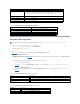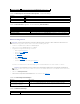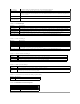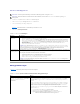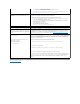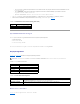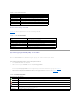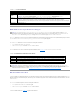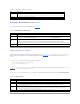Users Guide
Tabelle 5-7. SEL-Seitenschaltflächen
Bildschirm Letzter Systemabsturz anzeigen
Auf der Seite Bildschirm Letzter AbsturzwirdderletzteAbsturzbildschirmmitInformationenüberdieEreignissevordemSystemausfallangezeigt.Dieletzten
Systemausfallinformationen werden im DRAC 5-Speicher gespeichert und sind im Remote-Zugriffzugänglich.
Zur Ansicht der Seite Bildschirm Letzter AbsturzführenSiediefolgendenSchritteaus:
1. In der Systemstruktur klicken Sie auf System.
2. Klicken Sie auf das Register Protokolle und dann auf Letzter Absturz.
Die Seite Bildschirm Letzter AbsturzenthältdiefolgendenSchaltflächen(sieheTabelle 5-8) in der rechten oberen Ecke des Bildschirms:
Tabelle 5-8.SchaltflächendesBildschirmsLetzterAbsturz
RAC-Protokoll verwenden
Das RAC-ProtokollisteinbeständigesProtokoll,dasinderDRAC5-Firmwaregeführtwird.DasProtokollenthälteineListevonBenutzermaßnahmen(An- und
Abmelden,ÄnderungenderSicherheitsregeln)undWarnungen,dievomDRAC5ausgegebenwerden.DieältestenEinträgewerdenüberschrieben,wenndas
Protokoll voll wird.
Um auf das RAC-Protokollzuzugreifen,führenSiediefolgendenSchritteaus:
1. In der System-Struktur klicken Sie auf Remote-Zugriff.
2. Klicken Sie auf das Register Protokolle und dann auf RAC-Protokolle.
Das RAC-Protokoll enthältdieinTabelle 5-9aufgeführtenInformationen.
Schaltfläche
Maßnahme
Drucken
Druckt SEL in der Sortierreihenfolge, in der es im Fenster erscheint.
Protokoll
löschen
LöschtdasSEL.
ANMERKUNG: DieSchaltflächeProtokolllöschen erscheint nur, wenn Sie die Berechtigung Protokollelöschen besitzen.
Speichern
unter
ÖffneteinPopup-Fenster,dasIhnenermöglicht,dasSEL in einem Verzeichnis Ihrer Wahl zu speichern.
ANMERKUNG: WennSieInternetExplorerverwendenundbeimSpeichernaufeinProblemstoßen,ladenSiediekumulative
SicherheitsaktualisierungfürInternetExplorerherunter,dieaufderSupport-WebsitevonMicrosoftuntersupport.microsoft.comverfügbar
ist.
Aktualisieren
LädtdieSeiteSEL neu.
HINWEIS: Die Funktion Bildschirm Letzter Absturz erfordert, dass das verwalteten System mit der Funktion Autom. Wiederherstellung im Server
Administratorkonfiguriertwird.StellenSieaußerdemsicher,dassdieFunktionAutomatisierte Systemwiederherstellung mittels DRAC aktiviert wird.
Wechseln Sie zur Seite Dienstleistungen im Register Konfiguration im Abschnitt Remote-Zugriff, um diese Funktion zu aktivieren.
Schaltfläche
Maßnahme
Drucken
Druckt die Seite Bildschirm Letzter Absturz.
Speichern
ÖffneteinPop-Up-Fenster,dasIhnenermöglicht,denBildschirmLetzterAbsturzzueinemVerzeichnisIhrerWahlzuspeichern.
Löschen
LöschtdieSeiteBildschirm Letzter Absturz.
Aktualisieren
LädtdieSeiteBildschirm Letzter Absturz hoch.
ANMERKUNG: AufgrundvonSchwankungenimZeitgeberfürAutom.WiederherstellungkannderBildschirm Letzter Absturz nicht erfasst werden,
wenn der System-Reset-Zeitgeber auf weniger als 30 Sekunden eingestellt wird. Stellen Sie den System-Reset-Zeitgeber mit dem Server Administrator
oder IT Assistant auf mindestens 30 Sekunden ein und vergewissern Sie sich, dass der Bildschirm Letzter Absturzordnungsgemäßarbeitet.
ZusätzlicheInformationenerhaltenSieunter"Konfigurieren des Managed System, um den Bildschirm Letzter Absturz zu erfassen".